Hot klávesy v 3ds Max
Použitie klávesových skratiek môže niekedy zlepšiť rýchlosť a produktivitu vašej práce. Osoba používajúca 3ds Max vykonáva veľa rôznych operácií, z ktorých väčšina vyžaduje intuíciu. Mnohé z týchto operácií sa opakujú veľmi často a ovládajú sa kľúčmi a ich kombináciami, modelár doslova cíti svoju prácu na dosah ruky.
Tento článok bude obsahovať najčastejšie klávesové skratky, ktoré vám pomôžu optimalizovať prácu v aplikácii 3ds Max.
obsah
Klávesové skratky 3ds Max
Pre zrozumiteľnosť informácií rozdeľujeme klávesové skratky podľa ich účelu do troch skupín: klávesy pre zobrazenie modelu, tlačidlá pre modelovanie a editáciu, klávesové skratky pre panely a nastavenia.
Klávesové skratky pre zobrazenie modelu
Ak chcete zobraziť ortogonálne alebo objemové zobrazenia modelu, použite iba klávesové skratky a zabudnite na príslušné tlačidlá v rozhraní.
Posunutím - držte tento kľúč a podržte koliesko myši, otočte model pozdĺž osi.
Alt - podržte toto tlačidlo a držte koliesko myši, aby ste model otočili vo všetkých smeroch
Z - automaticky zapíše celý model do veľkosti okna. Ak vyberiete prvok v scéne a stlačíte "Z", bude jasne viditeľný a pohodlný na úpravu.

Alt + Q - Izoluje vybraný objekt zo všetkých ostatných objektov
P - aktivuje perspektívne okno. Veľmi pohodlná funkcia, ak potrebujete opustiť režim fotoaparátu a vyhľadať vhodný pohľad.
C - zapne režim fotoaparátu. Ak sa nachádza niekoľko kamier, otvorí sa okno podľa vlastného výberu.

T - zobrazuje pohľad zhora. Štandardne sú tlačidlá nastavené tak, aby zapli čelný pohľad - F a naľavo - L.
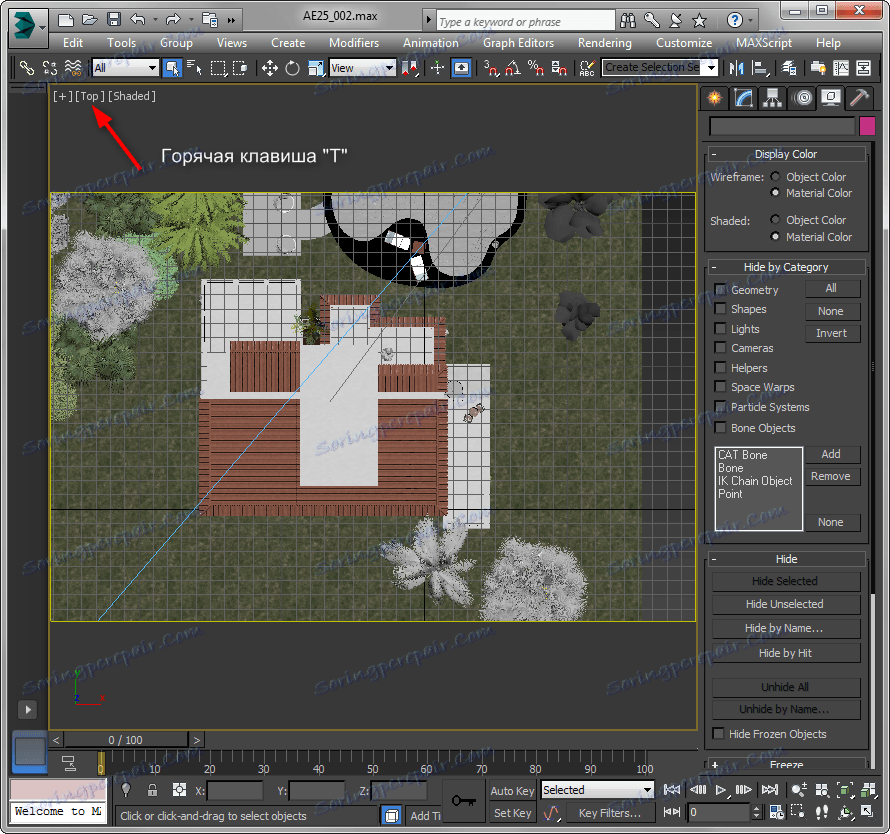
Alt + B - otvorí okno pre prispôsobenie výrezu.
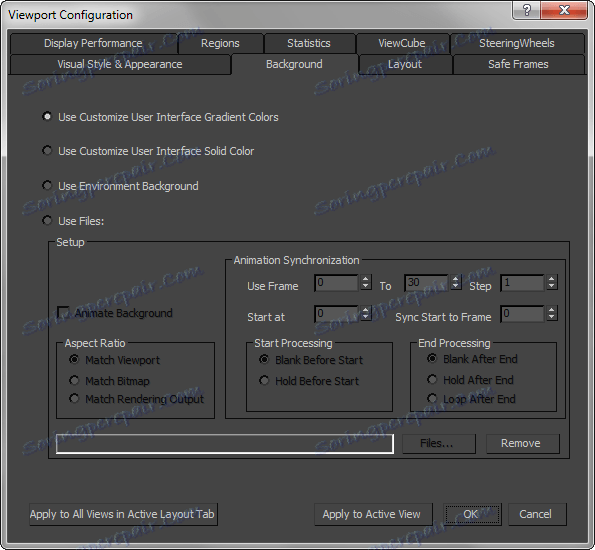
Shift + F - Zobrazuje okraje obrázkov, ktoré obmedzujú oblasť vykresľovania konečného obrazu.

Ak chcete zväčšiť a zmenšiť objekty v ortogonálnom a 3D režime, otočte kolieskom myši.
G - Umožňuje zobrazenie mriežky
Alt + W je veľmi užitočná kombinácia, ktorá otvára zvolený pohľad na celú obrazovku a zbalí sa pre výber ďalších zobrazení.

Klávesové skratky pre modelovanie a editáciu
Q - Táto klávesa aktivuje výberový nástroj
W - umožňuje funkciu presunu vybraného objektu.
Presunutím objektu stlačením tlačidla Shift sa skopíruje.

E - aktivuje funkciu otáčania, R - stupnice.
Klávesy S a A obsahujú jednoduché a uhlové zárezy.
Klávesové skratky sa aktívne používajú pre viacúrovňové modelovanie. Výberom objektu a jeho konverziou do upraviteľnej polygonovej siete môžete vykonať nasledujúce operácie s kľúčom.
1,2,3,4,5 - tieto klávesy s číslami vám umožňujú prepnúť na takéto editačné úrovne objektu ako body, hrany, hranice, polygóny, prvky. Tlačidlo "6" odstráni výber.
Shift + Ctrl + E - spája vybrané tváre uprostred.
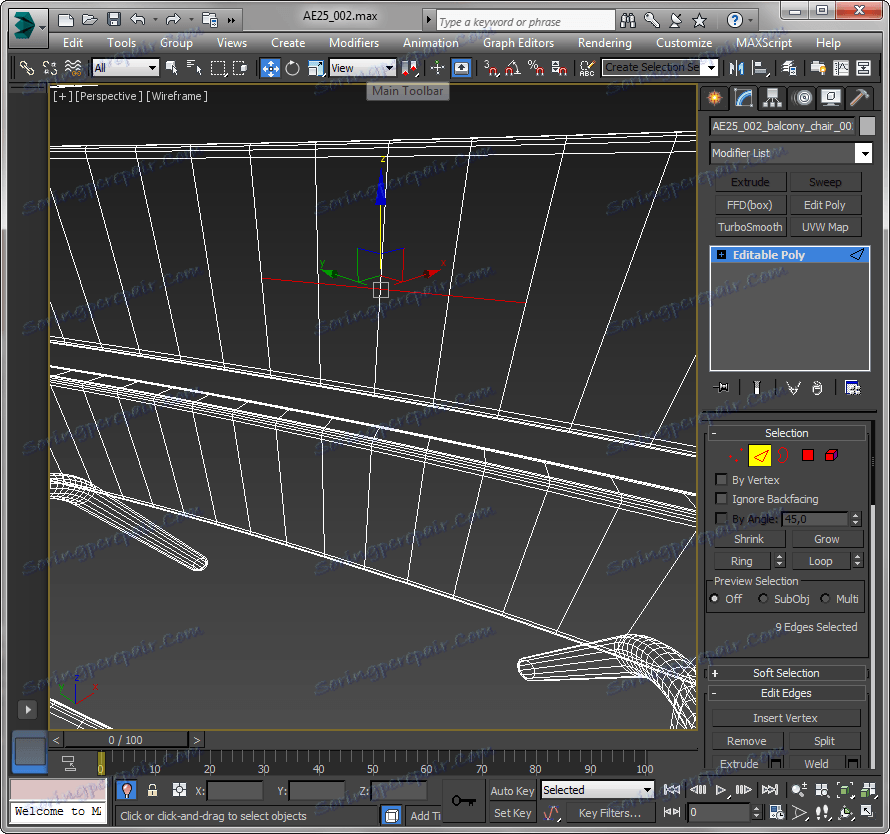
Shift + E - vyberie vybraný polygón.
Alt + C - obsahuje nástroj "nôž".

Klávesové skratky pre rýchly prístup k panelom a nastaveniam
F10 - otvorí okno nastavení renderovania.
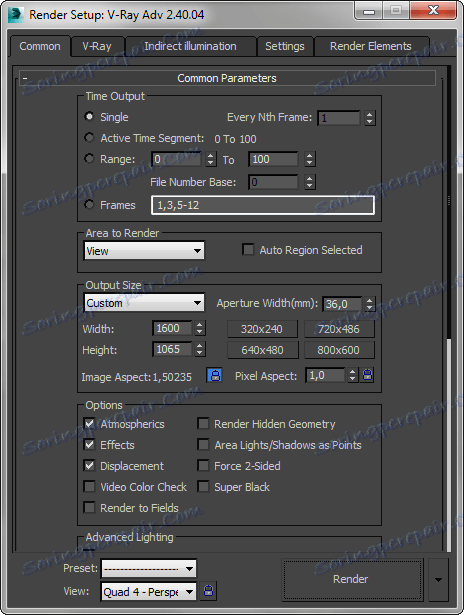
Kombinácia "Shift + Q" spustí render s aktuálnymi nastaveniami.
8 - otvorí panel nastavení prostredia.
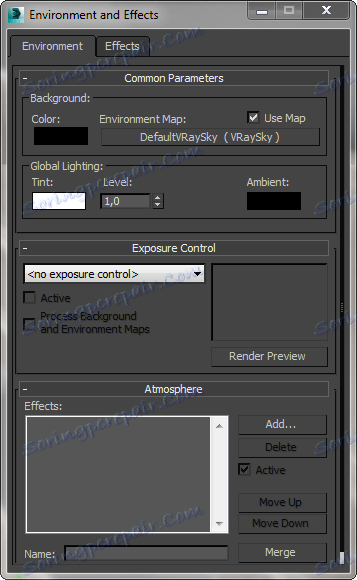
M - otvorí editor scénických materiálov.
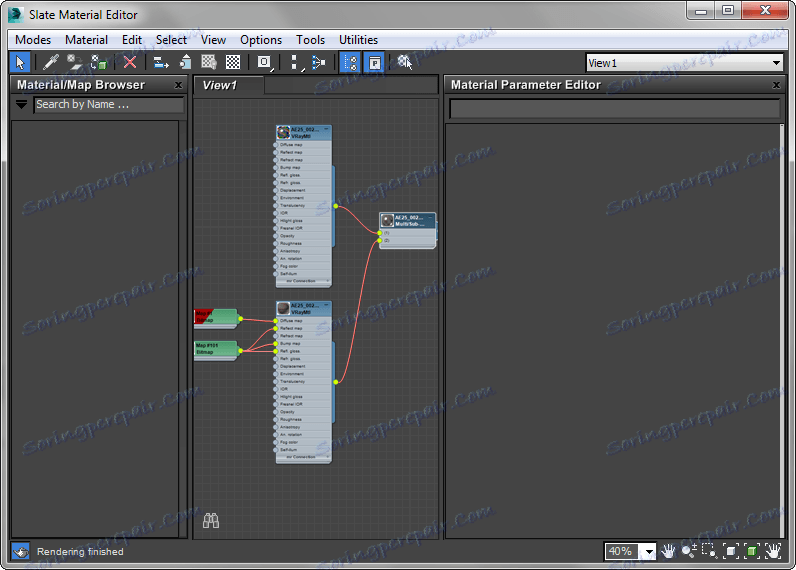
Používateľ môže prispôsobiť kombinácie klávesových skratiek sami. Ak chcete pridať nové, prejdite na položku Prispôsobiť na paneli s ponukami, zvoľte "Prispôsobiť používateľské rozhranie"

V otvorenom paneli na karte "Klávesnica" budú uvedené všetky operácie, ktorým je možné priradiť klávesové skratky. Vyberte operáciu, umiestnite kurzor do riadku "Hotkey" a stlačte vhodnú kombináciu pre vás. Okamžite sa objaví v riadku. Potom kliknite na "Priradiť". Vykonajte túto postupnosť pre všetky operácie, ktoré chcete mať rýchly prístup z klávesnice.
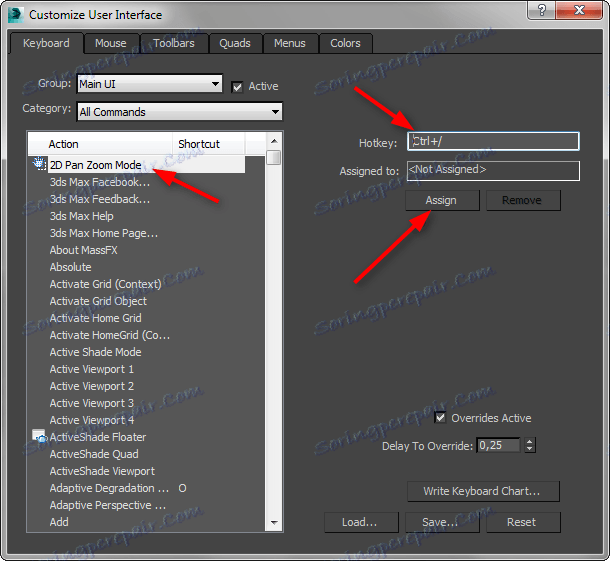
Odporúčame vám, aby ste si prečítali: Programy 3D modelovania.
Takže sme sa pozreli na to, ako používať klávesové skratky v 3ds Max. Pomocou nich si všimnete, ako sa vaša práca stane rýchlejšou a vzrušujúcou!